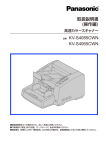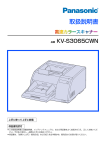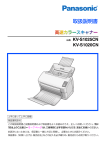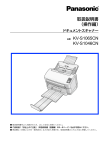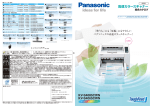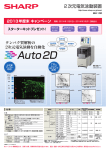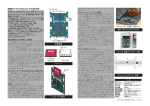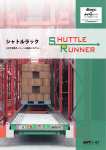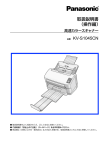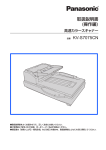Download 取扱説明書 - psn
Transcript
取扱説明書 品番 KV-S2048CN KV-S2046CN KV-S2026CN KV-S2048CN KV-S2026CN KV-S2046CN 上手に使って上手に節電 保証書別添付 この取扱説明書と設置説明書および保証書をよくお読みのうえ、正しくお使いください。特に 「安全上のご注意」 (☞ 5∼8 ページ) は、 ご使用前に必ずお読みいただき、 安全にお使いください。 お読みになったあとは、保証書と一緒に大切に保管し、必要なときにお読みください。 保証書は、 「お買い上げ日・販売店名」などの記入を必ず確かめ、販売店からお受け取りください。 このたびは、パナソニック「高速カラースキャナー」をお買い上げいただき、まことに ありがとうございました。 本書の表記について 本書では、操作上お守りいただきたいことなど、大切な情報を次のマークで表しています。 お 願 い 操作上、お守りいただきたい重要事項や、禁止事項が書かれています。 必ずお読みください。 ご覧いただきたい参照ページを記述しています。 法律で禁じられていること 次のようなコピーは所有するだけでも法律により罰せられますので十分ご注意ください。 z 法律でコピーを禁止されているもの ①国内外で流通する紙幣、貨幣、政府発行の有価証券、国債証券、地方債証券 ②未使用の郵便切手、官製はがき ③政府発行の印紙、酒税法や物品管理法で規定されている証紙類 z 注意を要するもの ①株券、手形、小切手など民間発行の有価証券、定期券、回数券などは、事業会社が業務上必要最低部数を コピーする以外は政府指導によって注意が呼びかけられています。 ②政府発行のパスポート、公共機関や民間団体発行の免許証、許可書、身分証明書や通行券、食券などの切 符類のコピーも避けてください。 z 著作権の対象となっている書籍、絵画、版画、地図、図面、写真などの著作物は個人的ま たは家庭内その他、これに準ずる限られた範囲内で使用するためにコピーする以外は禁じ られています。 当社は、国際エネルギースタープログラムの参加事業者として、本製品が国際エ ネルギースタープログラムの対象製品に関する基準を満たしていると判断します。 但し、KV-S2026CN と KV-S2046CN は 2007 年 4 月 1 日以降の国際エネ ルギースタープログラム適合基準には適合しておりません。 • Microsoft、Windows、Windows Vista は米国 Microsoft Corporation の米国およびその他の国における登録 商標または商標です。 • IBM および AT は、International Business Machines Corporation の米国あるいはその他の国における商標です。 • ISIS、MultiStream、および QuickScan Pro は EMC Corporation の登録商標または商標です。 • Adobe、Reader は Adobe Systems Incorporated(アドビシステムズ社)の米国および/または各国での商 標または登録商標です。 • Pentium はアメリカ合衆国およびその他の国におけるインテルコーポレーションまたはその子会社の商標また は登録商標です。 • その他、各社名および各商品名は、各社の商標または登録商標です。 本書の記載内容は予告なしに変更される場合があります。 2 ご使用の前に この装置は、情報処理装置等電波障害自主規制協議会(VCCI)の基準に基づくクラス A 情報技術装置です。 この装置を家庭環境で使用すると電波妨害を引き起こすことがあります。この場合には使用者が適切な対策を講 ずるよう要求されることがあります。 瞬時電圧低下について 本装置は、落雷等による電源の瞬時電圧低下に対し、不都合が生じることがあります。電源の瞬時電圧低下対策と しては、交流無停電電源装置等を使用されることをお勧めします。 (社団法人電子情報技術産業協会(社団法人日本電子工業振興協会)のパーソナルコンピューターの瞬時電圧低 下対策ガイドラインに基づく表示) 接地接続は必ず、電源プラグを電源につなぐ前に行って下さい。又、接地接続を外す場合は、必ず電源プラグを 電源から切り離してから行って下さい。 (J60950(H16) の要求による記述) 電源プラグは、抜き差しが容易にできる近くのコンセントに接続してください。 付属の電源コードは本機専用です。他の機器には使用しないでください。 高調波電流規格 JIS C 61000-3-2 適合品 3 もくじ はじめに ページ 安全上のご注意. . . . . . . . . . . . . . . . . . . . . . . . . . . . . . . . . . . . . . 5 正しくお使いいただくためのお願い . . . . . . . . . . . . . . . . . . . . . . 9 各部のなまえとはたらき . . . . . . . . . . . . . . . . . . . . . . . . . . . . . . . 10 • • • • • KV-S2048CN / KV-S2026CN . . . . . . KV-S2046CN. . . . . . . . . . . . . . . . . . . . . 電源スイッチ(電源を入れる). . . . . . . . . . LED について . . . . . . . . . . . . . . . . . . . . . . DIP スイッチについて(SCSI 設定方法) . . . . . . . . . . . . . . . . . . . . . . . . . . . . . . . . . . . . . . . . . . . . . . . . . . . . . . . . . . . . . . . . . . . . . . . . . . . . . . . . . . . . . . . . . . . . . . . . . . . . . . . . . . . . . . . . . . . . . . . . . 10 11 12 12 13 ソフトウェアのインストール. . . . . . . . . . . . . . . . . . . . . . . . . . . . 14 準備 • システムの必要条件について . . . . . . . . . . . . . . . . . . . . . . . . . . . . . . . . • CD-ROM の内容 . . . . . . . . . . . . . . . . . . . . . . . . . . . . . . . . . . . . . . . . . • 全てインストール . . . . . . . . . . . . . . . . . . . . . . . . . . . . . . . . . . . . . . . . • 全ドライバーとユーティリティーをインストール. . . . . . . . . . . . . . . . . • カスタムインストール . . . . . . . . . . . . . . . . . . . . . . . . . . . . . . . . . . . . . • アプリケーションのインストール . . . . . . . . . . . . . . . . . . . . . . . . . . . . •「Drivers & Utilities/Manuals」の CD-ROM 内のマニュアルの参照 • コンピューターにインストールされているマニュアルの参照 . . . . . . . . . . . . . . . . . . . . . . . . . . . . . . . . 14 14 15 16 17 18 19 19 読み取り原稿についてのお願い . . . . . . . . . . . . . . . . . . . . . . . . . . 20 使う • 読み取り可能な原稿. . . . . . . . . . . . . . . . . . . . . . . . . . . . . . . . . . . . . . . . . . 20 • 読み取りが困難な原稿 . . . . . . . . . . . . . . . . . . . . . . . . . . . . . . . . . . . . . . . . 20 原稿を読み取る. . . . . . . . . . . . . . . . . . . . . . . . . . . . . . . . . . . . . . 21 • 複数の原稿の読み取り . . . . . . . . . . . . . . . . . . . . . . . . . . . . . . . . . . . . . . . . 21 原稿がつまったとき . . . . . . . . . . . . . . . . . . . . . . . . . . . . . . . . . . 24 • 給紙部からのつまった原稿の除去 . . . . . . . . . . . . . . . . . . . . . . . . . . . . . . . 24 お手入れについて . . . . . . . . . . . . . . . . . . . . . . . . . . . . . . . . . . . . 26 • • • • • 外側の清掃 . . . . . . . . . . . . . . . . . . . . . . . . . . 内側(読み取り部)の清掃. . . . . . . . . . . . . . . 排紙センサーの反射板の清掃 . . . . . . . . . . . . . ローラーとセンサーの清掃. . . . . . . . . . . . . . . 読み取り部ガラスとセンサーローラーの清掃 . . . . . . . . . . . . . . . . . . . . . . . . . . . . . . . . . . . . . . . . . . . . . . . . . . . . . . . . . . . . . . . . . . . . . . . . . . . . . . . . . . . . . . . . . . . . . . . . . . . . . . . . . . . . . . . 26 26 26 27 29 消耗品の交換 . . . . . . . . . . . . . . . . . . . . . . . . . . . . . . . . . . . . . . . 31 • 給紙ローラーモジュールの交換 . . . . . . . . . . . . . . . . . . . . . . . . . . . . . . . . . 31 • リタードローラーモジュールの交換 . . . . . . . . . . . . . . . . . . . . . . . . . . . . . . 34 必要なとき センサーローラーの再取り付け . . . . . . . . . . . . . . . . . . . . . . . . . . 36 • センサーローラー(裏)を ADF ドアに再度取り付ける . . . . . . . . . . . . . . . 36 • センサーローラー(表)を再度取り付ける . . . . . . . . . . . . . . . . . . . . . . . . . 36 シェーディング補正 . . . . . . . . . . . . . . . . . . . . . . . . . . . . . . . . . . 37 再包装のしかた. . . . . . . . . . . . . . . . . . . . . . . . . . . . . . . . . . . . . . 38 • KV-S2048CN / KV-S2026CN . . . . . . . . . . . . . . . . . . . . . . . . . . . . . . 38 • KV-S2046CN. . . . . . . . . . . . . . . . . . . . . . . . . . . . . . . . . . . . . . . . . . . . . 39 困ったとき!?(簡単なトラブル点検). . . . . . . . . . . . . . . . . . . . 40 仕様 . . . . . . . . . . . . . . . . . . . . . . . . . . . . . . . . . . . . . . . . . . . . . . 42 • 給紙ローラーモジュール・リタードローラーの交換 . . . . . . . . . . . . . . . . . . 43 索引 . . . . . . . . . . . . . . . . . . . . . . . . . . . . . . . . . . . . . . . . . . . . . . 44 保証とアフターサービス . . . . . . . . . . . . . . . . . . . . . . . . . . . . . . . 46 4 安全上のご注意 必ずお守りください お使いになる人や他の人への危害、財産への損害を未然に防止するため、必ずお守りいただくことを、次のように 説明しています。 ■ 表示内容を無視して誤った使い方をしたときに生じる危害や損害の程度を、次の表示で区分し、説明しています。 警告 この表示の欄は、「死亡または重傷などを負う可能性が想定される」内容です。 注意 この表示の欄は、 「傷害を負う可能性または物的損害のみが発生する可能性が想定され る」内容です。 ■ お守りいただく内容の種類を、次の絵表示で区分し、説明しています。 (下記は絵表示の一例です。) このような絵表示は、してはいけない「禁止」内容です。 このような絵表示は、必ず実行していただく「強制」内容です。 警告 コンセントや配線器具の定格を超える 必ず、アース線接続を行う 使いかたや、交流 100 V 以外での使 用はしない たこ足配線などで、定格を超えると、 発熱による火災の原因になります。 漏電した場合は、火災・感電の原因に なります。 アース線接続 z アース線接続ができない場合は、お買い上げの販売 禁 止 店にご相談ください。 電源コードや電源プラグを破損するよ うなことはしない 傷つけたり、加工したり、高温部に近づけたり、 無理に曲げたり、ねじったり、引っ張ったり、 重い物を載せたり、束ねたりしない 傷んだまま使用すると、感電・ショー ト・火災の原因になります。 電源プラグは根元まで確実に差し込む 差し込みが不完全ですと、感電や発熱 による火災の原因になります。 z 傷んだ電源プラグやゆるんだコンセントは使用しな いでください。 禁 止 z 修理は、お買い上げの販売店にご相談ください。 ぬれた手で、電源プラグの抜き差しはし ない 感電の原因になります。 電源プラグのほこりなどは定期的にとる 電源プラグにほこりなどがたまると、 湿気などで絶縁不良となり、火災の原 因になります。 z 電源プラグを抜き、乾いた布でふいてください。 ぬれ手禁止 5 安全上のご注意 必ずお守りください 警告 発煙・発熱・異臭・異音などの異常が 異物(金属片・水・液体)が機器の内 発生した場合は、電源スイッチを切り、 電源プラグを抜く 部に入った場合は、電源スイッチを切 り、電源プラグを抜く そのまま使用すると、火災・感電の 原因になります。 そのまま使用すると、火災・感電の 原因になります。 電源プラグ を抜く 電源プラグ を抜く z 使用を中止し、お買い上げの販売店にご相談ください。 z お買い上げの販売店にご相談ください。 電源コードを引っぱらず、電源プラグ 分解や修理・改造をしない を持って抜く 火災・感電の原因になります。 電源コードを傷め、火災・感電の原因 になります。 分解禁止 z 修理は、お買い上げの販売店にご相談ください。 雷が鳴ったら機器や電源プラグに触れ ない ローラークリーニングペーパーは、火気 の近くでは使用しない 感電の原因になります。 含まれたイソプロピルアルコールは、 揮発性のため引火しやすく、火災の 原因になります。 火気禁止 接触禁止 注意 必ず付属の電源コードを使用する 付属以外の電源コードを使用すると 火災の原因になることがあります。 連休などで長時間使用しないときは、 電源スイッチを切り、電源プラグを抜く 漏電により、火災の原因になることが あります。 電源プラグ を抜く 機器を移動させる場合は、必ず電源 スイッチを切り、電源プラグを抜く 落下したり、機器を破損した場合は、 電源スイッチを切り、電源プラグを抜く 電源コードが傷つき、火災・感電の 原因になることがあります。 電源プラグ を抜く そのまま使用すると、火災・感電の 原因になることがあります。 電源プラグ を抜く z お買い上げの販売店にご相談ください。 6 安全上のご注意 必ずお守りください 注意 不安定な場所や振動の激しい場所には 設置しない 湿気や湯気・油煙・ほこりの多い場所 では使用しない 落下により破損・けがの原因になる ことがあります。 禁 止 火災・感電の原因になることがあり ます。 禁 止 機器の上にコップや水などの入った容 機器の上に重いものを置かない 器を置かない 水などがこぼれて機器にかかると、 火災・感電の原因になることがあり ます。 落ちて、けがの原因になることがあ ります。 禁 止 禁 止 トレイを台からはみ出した状態で使わな 本機を運ぶ際は、トレイを持たない い 落ちて、けがの原因になることがあ ります。 落ちて、けがの原因になることがあ ります。 禁 止 禁 止 本機を運ぶ際は、両側のグリップを持 つ ローラークリーニングペーパーを使う ときは、保護手袋を使用する 落ちて、けがの原因になることがあ ります。 皮膚の弱い人は、ローラークリーニ ングペーパーでかぶれるおそれがあ ります。 z 使用後は、石鹸でよく手を洗ってください。 z 誤って眼に入ったり、皮膚や顔についた場合は直 ちに水で洗い、医師の診察を受けてください。 ローラークリーニングペーパーに含ま れた液体を吸い込んだり、飲んだりし ない 人体に害をおよぼすおそれがありま す。 禁 止 z 換気のよいところで使用してください。 z 使用中に気分が悪くなった場合は直ちに使用を中 止し、新鮮な空気の所で安静にし、医師の診察を 受けてください。 7 安全上のご注意 必ずお守りください 製品に貼られている安全上の警告表示ラベル KV-S2048CN / KV-S2026CN KV-S2046CN 8 正しくお使いいただくためのお願い zクリップ、とじ針やステープルの付いた原稿を読み込ませないでください 機器が破損することがあります。 zお手入れのときは、柔らかい乾いた布を使用してください 研磨剤入りの洗剤やシンナー、ベンジンなどは使わないでください(変形、変色の原因になります)。 z湿度の高いときや、寒い部屋から急に暖かい部屋に移動させた場合は、そのまま使用しない でください 機器が結露することがあります。そのまま使用しますと原稿読み取りが不十分となりますので、内部のローラー を乾いた布でふき、暖かい部屋に1∼2時間放置して、内部が乾いてからご使用ください。 z直射日光の当たる場所や冷暖房機の近くに置かないでください 温度 30 ℃ 以上、15 ℃ 以下および湿度 80 %以上、30 % 以下は誤動作、変形、故障の原因になります。 z静電気の発生しやすいじゅうたんなどの上には置かないでください 静電気が発生し、故障の原因になります。 CD-ROM の取り扱い zCD-ROM の表裏に文字を書いたり、紙を貼らないでください データが正常に読み取れなくなります。 z信号面に触れないでください。また、持つときは、指紋や傷がつかないように持ってください ラベルのない虹色の面は、データが書き込まれている信号面です。信号面が汚れると、データが正常に読み取れ なくなります。 z長時間直射日光の当たるところや暖房機などの近くに放置しないでください CD-ROM が変形し、データが正常に読み取れなくなります。 z投げたり、曲げたりしないでください CD-ROM に傷がついたり、変形したりすると、データが正常に読み取れなくなります。 ローラークリーニングペーパーの取り扱い zローラークリーニングペーパーは、乳幼児の手の届かないところに保管してください zローラークリーニングペーパーは、40 ℃以上になる場所や直射日光の当たる場所には保管 しないでください zローラークリーニングペーパーは、ローラーや読み取り部ガラスの清掃以外の目的には使用 しないでください zローラークリーニングペーパーに関しての詳細を知りたい場合は、安全データシート (MSDS)などの資料をご請求ください 9 各部のなまえとはたらき KV-S2048CN / KV-S2026CN 原稿ガイド インプリンタードア (KV-S2048CN のみ) ADF ドア 給紙ローラー 給紙トレイ ADF ドア開閉ボタン ストップ / スタートボタン LED 給紙延長 トレイ 排熱口 名刺ストッパー 排紙延長トレイ 電源スイッチ 排紙ストッパー 名刺ガイド 排紙トレイ インプリンタードア 開閉口 (KV-S2048CN のみ) インプリンタードア 電源用コネクター (KV-S2048CN のみ) USB コネクター DIP スイッチ SCSI コネクター (KV-S2026CN のみ) (KV-S2026CN のみ) 電源コード お知らせ ≥KV-S2048CN は、USB 接続のみです。 10 各部のなまえとはたらき KV-S2046CN 原稿ガイド インプリンタードア 給紙ローラー ADF ドア 給紙延長トレイ ADF ドア開閉ボタン ストップ / スタートボタン LED 名刺ストッパー 排熱口 給紙トレイ 排紙延長 トレイ 電源スイッチ 排紙ストッパー 名刺ガイド 排紙トレイ インプリンタードア 開閉口 インプリンタードア 電源用コネクター USB コネクター SCSI コネクター DIP スイッチ 電源コード 11 各部のなまえとはたらき 電源スイッチ(電源を入れる) 1 スキャナーの電源を入れます。 2 スキャナーの LED が緑になったあと、 コンピューターの電源を入れます。 • 電源スイッチを押します。 (LED が点灯しま す。 ) • USB インターフェース接続時は、コン ピューターの電源を ON のままスキャナー の電源を ON にしても使用できます。ス キャナーの電源 ON 後、コンピューターが スキャナーを自動的に認識します。 電源スイッチ LED について 以下の表に示すように、LED によってスキャナーの状態を表します。 LED 緑 待機中、スキャン中 緑(点滅) 省電力モード 橙 待機中、スキャン中(注意あり)※ 1 橙(点滅) 初期化中 省電力モード(注意あり)※ 1 ※ 3 赤 エラー発生時 ※1 ※1※2 ※3 12 スキャナーの状態 ※2 ローラーを清掃または交換する必要があります。 注意、エラーの内容はユーザーユーティリティーで確認してください。 ユーザーユーティリティーは、CD-ROM に収録されています。 KV-S2048CN では、省電力モード中は緑が点滅します。 LED 各部のなまえとはたらき DIP スイッチについて(SCSI 設定方法) (KV-S2046CN / S2026CN) コンピューターと SCSI インターフェースで接続して使用するためには、SCSI の設定を正しく行う必要があり ます。SCSI ID、ターミネーターの設定は DIP スイッチで行います。 ※ USB インターフェース接続時は設定不要です。 SCSI ID の設定 ID No. スイッチ #2 #1 #0 0 OFF OFF OFF 1 OFF OFF ON 2 OFF ON OFF 3 OFF ON ON 4 ON OFF OFF 5 ON OFF ON 6 ON ON OFF 7 ON ON ON 備考 出荷時の設定値 ターミネーターの設定 ターミネーター スイッチ 備考 有効 ON • 本製品を SCSI 接続の終端機器として使用する場合 • 出荷時の設定値 無効 OFF 本製品を SCSI 接続の終端機器としない場合 13 ソフトウェアのインストール システムの必要条件について KV-S2048CN KV-S2046CN KV-S2026CN コンピューター IBM PC/AT 互換機、CD-ROM ドライブ CPU Pentium III, 1 GHz 以上 OS Windows 2000 ※ 1 、Windows XP ※ 2、Windows VistaTM ※ 3 ※ 64 ビット版では動作しません。 USB 2.0 インターフェース USB 2.0 SCSI III 推奨 SCSI ボード Adaptec 社製 2930、2940、29160N、 19160 シリーズ Windows Vista の場合: Adaptec 社製 29160N、19160 シリーズ メモリ 256 MB 以上 ハードディスク 空き容量 1 GB 以上 ※1 ※2 ※3 Windows 2000 の正式名称は、Microsoft Windows 2000 operating system です。 Windows XP の正式名称は、Microsoft Windows XP operating system です。 Windows Vista の正式名称は、Microsoft Windows VistaTM operating system です。 • この必要条件はすべてのオペレーティングシステム、同梱アプリケーションソフトウェアが推奨する 条件を満たすものではありません。 CD-ROM の内容 Drivers & Utilities/Manuals 内容 ドライバー Device Driver、TWAIN、ISIS ユーティリティー ユーザーユーティリティー アプリケーション RTIV、QuickScan ProTM 体験版 マニュアル 設置説明書、取扱説明書 PIE リファレンスマニュアル(TWAIN/ISIS)、RTIV リファレンスマニュアル ユーザーユーティリティーリファレンスマニュアル その他 コントロールシート • RTIV(Reliable Throughput Imaging Viewer)は Panasonic のオリジナルアプリケーションソフトで す。TWAIN ドライバーや ISIS ドライバーは必要ありません。 • PIE は Panasonic Image Enhancement technology の略語です。 • QuickScan Pro は、試用版のため使用制限があります。 • QuickScan Pro を使用する場合は、ISIS ドライバーが必要です。 • 各マニュアルは PDF 形式のファイルのため、参照するには Adobe Reader をインストールする必要があ ります。 • クイックメニューソフトウェアが自動で起動しない場合は、本 CD-ROM 中の“CDRun.exe”を実行してく ださい。 • コントロールシートは、付属の「Drivers & Utilities/Manual」の CD-ROM に PDF 形式で保存されていま す。読み取る原稿と同じサイズのコントロールシートを印刷して使用してください。 Windows 2000、Windows XP または Windows Vista には、必ず管理者の権限でログ オンしてください。 14 ソフトウェアのインストール 全てインストール 「全てインストール」を選択すると、すべてのドライバー、アプリケーション、ユーティリ ティー、およびマニュアルを全部まとめてインストールすることができます。 1 2 3 スキャナーの電源が切れていることを確認してください。 コンピューターの CD/DVD ドライブに「Drivers & Utilities/Manuals」の CD-ROM を挿入します。 クイックメニューソフトウェアが自動で起動します。 お知らせ • Windows Vista で自動再生のダイアログボックスが表示される場合には、 CDRun.exe を選択します。 • クイックメニューソフトウェアが自動起動しない場合は、マイコンピュータから CD/DVD ドライブを選び、CDRun.exe をダブルクリックしてください。 4 5 6 7 8 ご使用になるスキャナーを選択します。 左側の「Installation」内の「全てインストール」を選択します。 画面に表示される指示に従ってください。 Windows Vista で「ドライバソフトウェアの発行元を検証できません。」のメッセー ジが表示された場合、「このドライバソフトウェアをインストールします」を選択して インストールを続けてください。 スキャナーの電源を入れます。 ハードウェアウィザードの指示に従って、インストールを完了してください。 Windows Vista の場合は、自動的に実行されます。 「Windows ※ロゴテストに合格していません。」または「デジタル署名が見つかりませんでした。」 などのメッセージが表示されても、そのままインストールを続けてください。 ※ Windows の正式名称は、Microsoft Windows operating system です。 15 ソフトウェアのインストール 全ドライバーとユーティリティーをインストール 「全ドライバーとユーティリティーをインストール」を選択すると、すべてのドライバー、 ユーティリティー、およびマニュアルをインストールすることができます。 1 2 3 スキャナーの電源が切れていることを確認してください。 コンピューターの CD/DVD ドライブに「Drivers & Utilities/Manuals」の CD-ROM を挿入します。 クイックメニューソフトウェアが自動で起動します。 お知らせ • Windows Vista で自動再生のダイアログボックスが表示される場合には、 CDRun.exe を選択します。 • クイックメニューソフトウェアが自動起動しない場合は、マイコンピュータから CD/DVD ドライブを選び、CDRun.exe をダブルクリックしてください。 4 5 6 7 8 ご使用になるスキャナーを選択します。 左側の「Installation」内の「全ドライバーとユーティリティーをインストール」を選 択します。 画面に表示される指示に従ってください。 Windows Vista で「ドライバソフトウェアの発行元を検証できません。」のメッセー ジが表示された場合、「このドライバソフトウェアをインストールします」を選択して インストールを続けてください。 スキャナーの電源を入れます。 ハードウェアウィザードの指示に従って、インストールを完了してください。 Windows Vista の場合は、自動的に実行されます。 「Windows ロゴテストに合格していません。」または「デジタル署名が見つかりませんでした。」な どのメッセージが表示されても、そのままインストールを続けてください。 16 ソフトウェアのインストール カスタムインストール 「カスタムインストール」を選択すると、必要なドライバーやユーティリティー、およびマ ニュアルを個別に選択してインストールすることができます。 1 2 3 スキャナーの電源が切れていることを確認してください(Device Driver のインストー ル時のみ)。 コンピューターの CD/DVD ドライブに「Drivers & Utilities/Manuals」の CD-ROM を挿入します。 クイックメニューソフトウェアが自動で起動します。 お知らせ • Windows Vista で自動再生のダイアログボックスが表示される場合には、 CDRun.exe を選択します。 • クイックメニューソフトウェアが自動起動しない場合は、マイコンピュータから CD/DVD ドライブを選び、CDRun.exe をダブルクリックしてください。 4 5 6 7 ご使用になるスキャナーを選択します。 左側の「Installation」内の「カスタムインストール」を選択します。 インストールするドライバー、ユーティリティー、またはマニュアルを選択します。 画面に表示される指示に従ってください。 Windows Vista で「ドライバソフトウェアの発行元を検証できません。」のメッセー ジが表示された場合、「このドライバソフトウェアをインストールします」を選択して インストールを続けてください。 Device Driver をインストールする場合は、以下の手順を続けて実行してください。 8 9 スキャナーの電源を入れます。 ハードウェアウィザードの指示に従って、インストールを完了してください。 Windows Vista の場合は、自動的に実行されます。 「Windows ロゴテストに合格していません。」または「デジタル署名が見つかりませんでした。」な どのメッセージが表示されても、そのままインストールを続けてください。 17 ソフトウェアのインストール アプリケーションのインストール RTIV ※または QuickScan Pro ※体験版を、必要に応じてインストールすることができます。 ※ 画像をコンピューターに読み込むためのアプリケーションです。 1 2 コンピューターの CD/DVD ドライブに「Drivers & Utilities/Manuals」の CD-ROM を挿入します。 クイックメニューソフトウェアが自動で起動します。 お知らせ • Windows Vista で自動再生のダイアログボックスが表示される場合には、 CDRun.exe を選択します。 • クイックメニューソフトウェアが自動起動しない場合は、マイコンピュータから CD/DVD ドライブを選び、CDRun.exe をダブルクリックしてください。 3 4 5 ご使用になるスキャナーを選択します。 「Installation」内の「アプリケーション」の下に表示される「RTIV」または 「QuickScan ProTM 体験版」を選択します。 画面に表示される指示に従ってください。 Windows Vista の場合は、自動的に実行されます。 「Windows ロゴテストに合格していません。」または「デジタル署名が見つかりませんでした。」な どのメッセージが表示されても、そのままインストールを続けてください。 18 ソフトウェアのインストール 「Drivers & Utilities/Manuals」の CD-ROM 内のマニュアルの参照 「Drivers & Utilities/Manuals」の CD-ROM 内のマニュアルは、Adobe Reader を使っ て参照することができます。 1 2 コンピューターの CD/DVD ドライブに「Drivers & Utilities/Manuals」の CD-ROM を挿入します。 クイックメニューソフトウェアが自動で起動します。 お知らせ • Windows Vista で自動再生のダイアログボックスが表示される場合には、 CDRun.exe を選択します。 • クイックメニューソフトウェアが自動起動しない場合は、マイコンピュータから CD/DVD ドライブを選び、CDRun.exe をダブルクリックしてください。 3 4 ご使用になるスキャナーを選択します。 「Manuals」内の参照したいマニュアルを選択します。 コンピューターにインストールされているマニュアルの参照 「Drivers & Utilities/Manuals」の CD-ROM 内のマニュアルがすでにコンピューターにイ ンストールされている場合は、以下の手順で参照することができます。 1 [スタート]をクリックし、[すべてのプログラム]−[Panasonic]−[Scanner Manuals]をクリックします。 • Windows 2000 では、[すべてのプログラム]は[プログラム]と表示されています。 2 参照したいマニュアルを選択します。 お知らせ •「Drivers & Utilities/Manuals」の CD-ROM 内のマニュアルをコンピューターにイ ンストールする方法については、17 ページをご参照ください。 19 読み取り原稿についてのお願い 読み取り可能な原稿 本機で読み取り可能な原稿は、以下のとおりです。 原稿のサイズ: 紙厚: 1枚読み取り: 連続読み取り: 50.8 ∼ 216 mm(原稿幅) 40 ∼ 127 g/m2 50 ∼ 127 g/m2 • トレイに置いた原稿の厚みが、原稿ガイドにある 給紙方向 最大量表示位置を超えないようにしてください。 70 ∼ 635 mm(原稿長) • リーガルサイズよりも長い原稿の場合は1枚読 み取りでセットしてください。 読み取りが困難な原稿 以下の原稿は、うまく読み取れない場合があります。 • カール、しわ、折り目のある原稿カール 折れ量は下図のように 5 mm 以下でなければうまく読み取れない(紙づまり)場合があります。カー ルや折れをまっすぐ伸ばして読み取ってください。 カール 5 mm 以下 原稿先端 給紙方向 原稿先端 給紙方向 折れ 5 mm 以下 • 端辺にミシン目や穴のある原稿 • 四角以外の異形原稿 • 感熱紙 • トレーシングペーパー • ノーカーボン原稿 • コーティングされた原稿 原稿が適切に読み取られないときは、解像度を変更したり、給紙トレイにセットする原稿の 枚数を調整してください。 重送や紙づまりが発生する場合はローラーを清掃してください。 以下の原稿は、使用しないでください。 • 破れたり、周辺にきざみのある原稿 • OHP シート、プラスチックフィルム、布地または金属シートなど • クリップ、とじ針、のりの付いた原稿 • インク、朱肉などが乾ききっていない原稿 • 封筒、切り貼りした原稿など、紙の厚さが不均一なもの • カーボン付き原稿 20 原稿を読み取る 複数の原稿の読み取り • 読み取る前に、原稿にとじ針が付いていないことを必ず確認してください。 • しわや折れのある原稿は、紙づまりの原因となったり、原稿を傷める原因となることがあります。読み 取る前に、しわや折れのない状態にしてください。 • 特に重要な原稿を読み取る場合は、読み取り後作成された画像の数と実際に給紙トレイにセットした原 稿の枚数が一致しているかどうか必ず確認してください。 1 とじ針でとじられていた原稿やファイ ルされていた原稿は、重送などの防止 のため、セットする前によくさばいて おく必要があります。 とじ針やクリップなどをはずします (1) 原稿の各端をさばいて密着してい る束状の原稿を分離します。 (2) 原稿の両端を持って、図のように 曲げます。 (3) 原稿をしっかりとつかんで図のよ うに両側へ引っ張り、中央部に波 状のふくらみを作って分離しま す。 1 2 3 上記の手順を必要に応じて繰り返します。 お 願 い • クリップやとじ針の付いた原稿を読み込ま せないでください。 機器が破損することがあります。 2 原稿をきちんとそろえます。 3 原稿ガイドを、セットする原稿サイズ より、やや広めの位置に合わせます。 原稿ガイド 21 原稿を読み取る 4 【トレイから原稿がはみ出す場合】 トレイから原稿がはみ出す場合、給紙 給紙延長トレイ トレイ、排紙トレイの延長トレイを原 稿サイズに合わせて引き出して使用す ることができます。 • KV-S2046CN の排紙延長トレイは固定式 です。排紙ストッパーの位置を調整してくだ さい。 排紙ストッパー 排紙延長トレイ 【名刺など原稿が小さい場合】 名刺ガイドと名刺ストッパーを使用すると原 稿をそろえることができます。 A お 願 い • 名刺ガイド、名刺ストッパーのサイズを超 える原稿の場合は、名刺ガイド、名刺ス トッパーを使用しないでください。排紙が つまる原因になります。 名刺ガイド 5 読み取る面を上向きにして、給紙トレ イに原稿をのせ、給紙ローラーの下に 来るまで挿入します。 最大量表示 給紙ローラー お 願 い • 原稿は、必ず右図のようにセットしてくだ さい。 • 原稿は、原稿ガイドにある最大量表示位置 (右図参照)を超えないようにセットしてく ださい。最大量を超えると、紙づまりや原稿 の斜め読みの原因になります。 22 名刺ストッパー 給紙トレイ 原稿を読み取る 6 原稿ガイドを矢印方向に寄せ、原稿の 幅に合わせます。 原稿ガイド 7 原稿を給紙ローラーの下にセットしま す。 給紙ローラー (1) 給紙ローラーのレバーを図のよう に持ち上げます。 (2) 原稿を、矢印方向に軽く止まるま で挿入します。 1 2 23 原稿がつまったとき 先端が折れ曲がっていたり、破れている原稿、薄い紙の原稿などは、読み取り時に原稿づまりの原因になります。 原稿がつまった場合は、以下の要領でつまった原稿を取り除いてください。 給紙部からのつまった原稿の除去 1 2 給紙トレイ上の原稿をすべて取り除き ます。 ADF ドア開閉ボタンを押し、ADF ド アを開きます。 ADF ドア開閉ボタン 3 原稿を取り除きます。 • 給紙トレイ側に原稿がある場合は、給紙ト レイ側からつまった原稿を取り除きます。 • 排紙トレイ側に原稿がある場合は、排紙口 から原稿を引き出します。 24 原稿がつまったとき 4 ADF ドアを閉める前に、センサーロー ラーがきちんと取り付けられているこ とを確認します。 センサーローラー(表) • センサーローラーが外れた場合は、再度取 り付けてください。(☞ 36 ページ) センサーローラー(裏) 5 ADF ドアを閉めます。 • カチッと音がするまで、しっかりと閉めます。 25 お手入れについて 外側の清掃 1 か月に一度、以下の手順で行ってください。 1 スキャナーの電源を切ります。 2 柔らかい布で本機の外側をふきます。 • かわいた布か水にぬらしてよくしぼった布 を使用してください。 排熱口 • 研磨剤入りの洗剤やシンナー、ベンジンな どは使用しないでください。 3 排熱口の汚れやほこりを取り除きます。 電源スイッチ 内側(読み取り部)の清掃 • 少なくとも週に一度、または 2 万枚読み取り後のいずれか早い時期に清掃してください。 • 原稿づまりまたは重送が頻繁に発生する場合は、ローラーおよび原稿センサーを清掃してください。 (☞ 27 ページ) • 読み取り画像に黒または白い線が出る場合は、読み取り部ガラスおよびセンサーローラーを清掃してくださ い。(☞ 29 ∼ 30 ページ) • 読み取り部の汚れは、読み取る原稿によっても異なります。安定した読み取りを行うために、こまめに清掃し てください。 排紙センサーの反射板の清掃 排紙センサーの反射板を清掃します。 • 綿棒で清掃してください。 • 反射板はペーパーリリースローラー中央部 の奥にあります。 排紙センサーの 反射板 ペーパーリリース ローラー 26 綿棒 お手入れについて ローラーとセンサーの清掃 ローラークリーニングペーパーの取り扱いについて ローラークリーニングペーパーは、右図のように切 り取り線をはさみなどで切って、袋から取り出して ください。 • 袋を開封したまま長時間放置すると、ペーパーに 含まれているアルコール分が蒸発し、クリーニン グ効果がなくなるので、開封後はすぐに使用して ください。 • ご使用になるときは、「安全上のご注意」をよくお 読みください。 • ローラークリーニングペーパーがなくなりました ら、本機をお買い上げの販売店でお求めください。 (別売品品番: KV-SS03NA) 1 切り取り線 スキャナーの電源を切ります。 電源スイッチ 2 ADF ドア開閉ボタンを指で押し、 ADF ドアを開けます。 ADF ドア開閉ボタン 27 お手入れについて 3 ローラークリーニングペーパーで、 リタードローラー、給紙ローラー、分 離ローラー、駆動ローラー(6 か所)、 フリーローラー(6 か所)の汚れをふ き取ります。また、原稿検知セン サー、重送検知センサー、待機セン サー、始端センサー、反射板を綿棒で 清掃します。 原稿検知センサー リタードローラー 反射板 • ローラーの表面の汚れは、ローラーが回ら ないように指で押さえ、矢印方向に全周ふ き取ります。 駆動ローラー 駆動ローラー 重送検知センサー (KV-S2048CN のみ) 給紙ローラー 分離ローラー 待機センサー フリーローラー フリーローラー 始端センサー 重送検知センサー (KV-S2048CN のみ) 4 ADF ドアを閉める前に、センサーローラーがきちんと取り付けられていることを確認 します。 • センサーローラーが外れている場合は、再度取り付けてください。(☞ 36 ページ) 5 ADF ドアを閉めます。 6 清掃後は、ユーザーユーティリティーでローラー清掃のカウンターをゼロ(0)にします。 • カチッと音がするまで、しっかりと閉めます。 • ユーザーユーティリティーを起動し、画面上の[ローラー清掃後]の[カウンタークリアー]ボタン を押して[ローラー清掃後]カウンターをゼロ(0)にしてください。 • 詳細は、ユーザーユーティリティーリファレンスマニュアルをご参照ください。 28 お手入れについて 読み取り部ガラスとセンサーローラーの清掃 1 スキャナーの電源を切ります。 電源スイッチ 2 ADF ドア開閉ボタンを指で押し、 ADF ドアを開けます。 ADF ドア開閉ボタン 29 お手入れについて 3 ローラークリーニングペーパーで、読 み取り部ガラスとセンサーローラーの 汚れをふき取ります。 センサーローラー(表) • 清掃中にセンサーローラーが外れた場合は、 清掃終了後に再度取り付けてください。 読み取り部ガラス(表) センサーローラー(裏) センサーローラー(表) 読み取り部ガラス(裏) 4 30 ADF ドアを閉めます。 • カチッと音がするまで、しっかりと閉めます。 消耗品の交換 給紙ローラーモジュールの交換 1 スキャナーの電源を切ります。 電源スイッチ 2 ADF ドア開閉ボタンを指で押し、 ADF ドアを開けます。 ADF ドア開閉ボタン 3 給紙ローラーモジュールの両端の緑レ バーを両手で押し下げて、ロックを解 除します。 お 願 い • レバーを動かすときは、矢印方向以外に強 い力をかけないでください。 (レバーが壊れることがあります。 ) 31 消耗品の交換 4 図のように給紙ローラーモジュールの ケース突起部をカバーの溝に合わせる ようにして、給紙ローラーモジュール をまっすぐ持ち上げながら取り外しま す。 突起部 溝 ケース 5 新しい給紙ローラーモジュールを取り 付けます。 (1) 新しい給紙ローラーモジュールの ギアを右側にし、給紙ローラーモ ジュールの両端を持ちます。 (2) 給紙ローラーモジュールをまっす ぐ持ちながら突起部をカバーの溝 に合わせます。 (3) 給紙ローラーモジュールの両端の 軸受け部をスキャナーのシャーシ の溝に合わせて取り付けます。 シャーシ 軸受け部 緑レバー 32 消耗品の交換 6 両端の緑レバーを「カチッ」と音がす るまで矢印方向に押し上げます。 • 給紙ローラーモジュールを取り付けたあと、 給紙ローラーが上下に軽く動くことを確認 してください。 7 ADF ドアを閉めます。 • カチッと音がするまでしっかりと閉めます。 33 消耗品の交換 リタードローラーモジュールの交換 1 スキャナーの電源を切ります。 電源スイッチ 2 ADF ドア開閉ボタンを指で押し、 ADF ドアを開けます。 ADF ドア開閉ボタン 3 リタードローラーカバーを開きます。 リタードローラーカバー 4 リタードローラーモジュールを持ち上 げ、取り外します。 リタードローラーモジュール 34 消耗品の交換 5 新しいリタードローラーを取り付けま す。 広い溝 • 広い溝があるほうの軸を左側にして、溝を あわせて取り付けます。 6 リタードローラーカバーを閉めます。 7 ADF ドアを閉めます。 8 交換後は、ユーザーユーティリティーでローラー交換のカウンターをゼロ(0)にします。 • カチッと音がするまで、しっかりと閉めます。 • ユーザーユーティリティーを起動し、画面上の[ローラー交換後]の[カウンタークリアー]ボタン を押して[ローラー交換後]カウンターをゼロ(0)にしてください。 • 詳細は、ユーザーユーティリティーリファレンスマニュアルをご参照ください。 35 センサーローラーの再取り付け もし、センサーローラーが外れてしまったときは、再度取り付けてください。 センサーローラー(裏)を ADF ドアに再度取り付ける 短い方のローラーを ADF ドアに取り付けます。ギア の無い方を ADF ドア開閉ボタン側にセットします。 • 溝をガイドに合わせてください。 • ローラーを押して、センサーローラーが両側のバ ネによって、固定されていることを確認してくだ さい。 バネ センサーローラー(表)を再度取り付ける 長い方のローラーをスキャナー本体に取り付けます。 ギアの無い方を ADF ボタン側にセットします。 • 溝をガイドに合わせてください。 • まず ADF 開閉ボタン側を取り付けてから、もう片 方を取り付けてください。 お 願 い • 取り付けた両方のローラーが軽く動くことを確認してください。 • センサーローラーを押しながら、回してください。 36 シェーディング補正 (KV-S2048CN のみ) zシェーディング補正とは ランプ光量分布のバラツキを、読み取り範囲で一定の出力を確保するための処理をシェーディング補正と言います。 付属の専用シェーディング用紙を用いてユーザーユーティリティーにて行うことができます。 zシェーディング補正が必要な時 読み取った画像の色が部分的に極端に異なるとき、または画像品質がスキャナーの内部を清掃した後も改善されな いときに行ってください。 zシェーディング補正を実施する前に シェーディング補正を行う前には、ローラークリーニングペーパーで必ず読み取り部ガラス、読み取り部周辺の搬 送路、駆動ローラー、フリーローラーおよびセンサーローラーを確実に清掃してください。 汚れたままでシェーディング補正を行いますと、読み取った画像にスジが入ったまま消えなくなります。 zシェーディング補正方法 1. ユーザーユーティリティーを起動してください。 2. メインメニュー上の「ユーザーシェーディング」をクリックし、画面の表示に従って操作してください。 詳細はユーザーユーティリティーリファレンスマニュアルの「ユーザーシェーディング」を参照してください。 z注意 シェーディング補正を行った後に読取った画像にスジが入り、スキャナーの内部を清掃してもスジが消えない時は シェーディングが正しく行われていませんので、再度清掃をしてからシェーディング補正を行ってください。 37 再包装のしかた KV-S2048CN / KV-S2026CN 輸送用包装箱、緩衝材などの包装資材は、再包装時に必要になりますので、全て大切に保管してください。 本機を移設する場合は、以下の手順に従って再包装してください。 お 願 い • 再包装する際は、必ず本機専用の包装箱・包装資材を使用ください。 • 再包装が適切に行われていないと本機が故障し、修理に費用がかかりますので十分注意してください。 • 包装時および運搬時は、本機を倒さないでください。 包装時に必要なもの: • 本機専用の包装箱・包装資材 • 包装用テープ・はさみ 1 2 3 電源スイッチを切って、コンセントから電源プラグを抜き、電源コードを外します。 インターフェースケーブルも外します。 給紙延長トレイ、排紙ストッパー、排紙延長トレイを元の位置に戻します。 本機を付属品と一緒に包装します。 電源コード USB ケーブル(KV-S2048CN のみ) CD-ROM 38 再包装のしかた KV-S2046CN 輸送用包装箱、緩衝材などの包装資材は、再包装時に必要になりますので、全て大切に保管してください。 本機を移設する場合は、以下の手順に従って再包装してください。 お 願 い • 再包装する際は、必ず本機専用の包装箱・包装資材を使用ください。 • 再包装が適切に行われていないと本機が故障し、修理に費用がかかりますので十分注意してください。 • 包装時および運搬時は、本機を倒さないでください。 包装時に必要なもの: • 本機専用の包装箱・包装資材 • 包装用テープ・はさみ 1 2 3 電源スイッチを切って、コンセントから電源プラグを抜き、電源コードを外します。 インターフェースケーブルも外します。 給紙延長トレイ、排紙延長トレイを外します。 本機を付属品と一緒に包装します。 電源コード トレイ CD-ROM 給紙延長トレイの外し方 1 トレイを引き上げる 2 トレイの中央部を押しながら 3 トレイを引き出す 給紙延長トレイ 39 困ったとき!?(簡単なトラブル点検) 使用中に異常が発生した場合には、以下の表に従ってまずご確認ください。 それでも直らないときは、必ず電源を切ってから、お買い上げの販売店にご連絡ください。 症 状 原 因 処 置 コンセントの問題です コンセントを確認して、ブレーカーの 電源を入れてください 電源プラグが抜けています 電源プラグを確実に差し込んでくださ い 故障しています 電源コードをコンセントから抜き、お 買い上げの販売店にご連絡ください 本機とコンピューターが正しく接続さ れていません スキャナーとコンピューターを接続す るケーブルを確実に接続してください スキャナーがコンピューターに正しく 登録されていません スキャナーを一度コンピューターから アンインストールした後に再度スキャ ナーの登録を行ってください コンピューター側 SCSI カードが正し くインストールされていません デバイスマネージャーのプロパティな どで確認し、正しくインストールして ください 本機の SCSI ID が他に接続されている 機器と同じ ID になっています 重複しない SCSI ID に設定してください SCSI ターミネータの設定誤り 本スキャナーが SCSI の終端である→ ターミネーターを ON にしてください 本スキャナーが SCSI の終端でない→ ターミネーターを OFF にしてください SCSI で接続している場合にコン ピューターの電源を入れた後に、ス キャナーの電源を入れた スキャナーの電源を入れてから、コン ピューターの電源を入れてください コンピューターの USB インタフェー スが正しくインストールされていませ ん デバイスマネージャーのプロパティな どで確認し、正しくインストールして ください USB ハブを経由して接続している USB ハブを経由して接続しないでく ださい High Speed ロゴ認定なしのケーブル を使用している High Speed ロゴ認定品のケーブルを 使用してください USB 接続時に読み取り速度が遅くな る スキャナーが USB 1.1 でコンピュー ター に接続されています スキャナーを USB 2.0 でコンピュー ター に接続してください ADF ドア開閉ボタンを押しても ADF ドアが開かない ADF ドアがしっかり閉じていない ADF ドアを確実に閉めてから、再度開 閉ボタンを押してください 電源が入らない コンピューターからスキャナーが認識 されない、動作が不安定 . SCSI 接続時 USB 接続時 原稿が正しくセットされていません 給紙トレイに原稿を置いても、読み取 りがスタートしない . 40 原稿を正しくセットしてください (☞ 21 ページ) 原稿がカールしてセンサーにかかって いません 原稿のカールを伸ばしてから、再度 セットしてください センサーまたは反射板が汚れています センサーおよび反射板を清掃してくだ さい( ☞ 26 ページ) 困ったとき!?(簡単なトラブル点検) 症 状 原 因 給紙、搬送、排紙の各ローラーが汚れ ています 原稿が斜行、重送するなどスムーズに 搬送されなかったり、読み取りの途中 で原稿が止まる 読み取り後の画面表示が真っ白である 処 置 ローラーを清掃してください (☞ 27 ページ) 給紙、搬送、排紙の各ローラーが摩耗 しています 給紙ローラーモジュールとリタード ローラーモジュールを交換してくださ い(☞ 31 ∼ 34 ページ) 原稿がカールしたり、端が折れるなど により、左右の厚みが違っています 原稿のカールまたは折り目を直し、枚 数を減らしてください 規定外の種類または厚みの原稿です 規定範囲の用紙にコピーして(☞ 42 ページ)読み取ってください 原稿の長さが規定(70mm)より短い 規定サイズの用紙にコピーして読み 取ってください 読み取り面が下向き(裏返し)にセッ トされています 読み取り面を上向きにしてセットして ください (☞ 21 ページ) 読み取り部ガラスを清掃してください 読み取り部ガラスが汚れています (☞ 29 ページ) センサーローラーが汚れています (☞ 29 ページ) 読み取り後の画面表示に縦スジが現れる センサーローラーを清掃してください 読み取り部ガラスとセンサーローラー の清掃を行ってください (☞ 29 ページ) 読み取り画像に濃度ムラがある 読み取り部ガラスまたはセンサーロー ラーが汚れています 読み取り画像の色調が著しく原稿と異 なる ディスプレイの設定がずれています 読み取り画像に黒点やノイズが発生する 読み取り部ガラスまたはセンサーロー ラーが汚れています 読み取り部ガラスとセンサーローラー の清掃を行ってください (☞ 29 ページ) 読み取り画像に縞模様や波模様(モア レ)がある 原稿の印刷パターンと読み取り画像の 関係により発生することがあります 読み取り解像度を変えて読み取ってく ださい 原稿の端が折れたり、しわになってい ます 原稿の折れやしわをのばしてください 「影消し」や「境界削除」の機能を使用 すれば黒い部分を軽減できます 使い方は、PIE マニュアルや RTIV マニュアルをご参照ください 読み取り画像の端が部分的に黒くなる ディスプレイの設定を調整してくださ い 41 仕様 品番 KV-S2048CN KV-S2046CN KV-S2026CN 項目 読み取り面 両面読み取り 読み取り方法 CIS(密着式イメージセンサー) 背景:黒センサーローラー 速度※ 1 2値 200 dpi 片面読み取り時:約 43 枚/分 両面読み取り時:約 76 画像/分 片面読み取り時: 約 23 枚/分 両面読み取り時: 約 42 画像/分 レター 縦 カラー 150 dpi 片面読み取り時:約 19 枚/分 両面読み取り時:約 34 画像/分 片面読み取り時: 約 10 枚/分 両面読み取り時: 約 18 画像/分 2値 200 dpi 片面読み取り時:約 41 枚/分 両面読み取り時:約 72 画像/分 片面読み取り時: 約 22 枚/分 両面読み取り時: 約 40 画像/分 カラー 150 dpi 片面読み取り時:約 18 枚/分 両面読み取り時:約 32 画像/分 片面読み取り時: 約 9 枚/分 両面読み取り時: 約 16 画像/分 速度 ※1 A4 縦 読み取り部 解像度 100 ∼ 600 ドット/インチ(10 ドット/インチ ステップ) 光学解像度 : 600 ドット/インチ 階調 2 値、グレースケール(4/8 ビット) 、ディザ処理(16/256 階調)※ 2、 ※ 2 誤差拡散処理 画像処理 画像強調(5ステップ)※ 2、ダイナミックスレッショホールド※ 2、ノイズ除去※ 2、 原稿領域自動切り出し※ 2、傾き補正※ 2、像域分離※ 2、鏡像反転※ 2、白黒反転※ 2、 ガンマ補正※ 2 その他 Patch code detection (Kodak patch 2, 3, T) 片面につき1箇所、ISIS ドライバー使用時のみ有効 読み取り 原稿 サイズ 50.8 × 70 mm ∼ 216 × 635 mm ※ 3 厚み 1枚読み取り: 連続読み取り: 0.05 ∼ 0.15 mm 0.06 ∼ 0.15 mm 搬送可 能原稿 重量 1枚読み取り: 連続読み取り: 40 ∼ 127 g/m2 50 ∼ 127 g/m2 重送検知 インターフェース (トランスファー レート) 給紙トレイ容量 超音波 原稿長 USB 2.0 SCSI III(20 MB /秒) USB 2.0 120 枚(64 g/m2), 100 枚(75 g/m2) ※1 読み取り速度は、使用するコンピューター、オペレーティングシステムおよびアプリケーションによって異 なります。 ※2 これらの機能は、ドライバーソフトウェアか RTIV により実行されます。 ※3 356 mm を超える原稿の場合は、1枚読み取りでご使用ください。 42 仕様 品番 KV-S2048CN KV-S2046CN KV-S2026CN 項目 外形寸法 343 x 487 x 269 mm (横幅×奥行×高さ) (トレイ引き出し時) 質量 8.5 kg AC100 ∼ 120 V 50/60 Hz スキャ ナー読 み取り 中 消費電力 343 x 487 x 269 mm (トレイ引き出し時) 9.1 kg 電源 本体 343 x 487 x 239 mm (トレイ装着時) 1A (AC100 ∼ 120 V) 待機中 0.3 A (AC100 ∼ 120 V) 0.35 A (AC100 ∼ 1 20 V) 0.3 A (AC100 ∼ 120 V) 省電力 モード 中 3.5 W (AC100 ∼ 120 V) 6W (AC100 ∼ 120 V) 6W (AC100 ∼ 120 V) 使用環境 温度:15 ∼ 30 ℃ 湿度:30 ∼ 80 % RH 保存環境 温度:0 ∼ 35 ℃ 湿度:10 ∼ 80 % RH 環境 付属品 別売品/消耗品※ 4 CD-ROM 設置説明書 電源コード ローラークリーニングペーパー USB ケーブル(KV-S2048CN のみ) シェーディングペーパー(KV-S2048CN のみ) 白基準ローラーキット ローラー交換キット<黒センサーローラー付属> ローラー交換キット<白センサーローラー付属> ローラークリーニングペーパー インプリンターユニット (KV-SS032N) インプリンターユニット (KV-SS020N) インクカートリッジ(KV-SS021N) ※4 (KV-SS023N) (KV-SS024N) (KV-SS025N) (KV-SS03NA) ー ー 別売品や消耗品のご購入は、スキャナーをお買い上げの販売店までご連絡ください。 給紙ローラーモジュール・リタードローラーの交換 本機を末永くお使いいただくため、30 万枚読み取り後は、給紙ローラーモジュール・リタードローラーの交 換をおすすめします。(30 万枚とは標準紙の読み取り枚数で、実際のローラーの寿命は、読み取る原稿の紙質 などによって異なります。) また上記以外でも、原稿づまりまたは重送が頻繁に発生し、ローラーを清掃しても直らないときは、別売の 「ローラー交換キット」をお求めのうえ、交換する必要があります。 ※ 各ローラーの交換方法は、31 ページ の「消耗品の交換」を参照してください。 43 索引 ページ A ADF ドア開閉ボタン . . . . . . . . . . . . . 10, 11 ADF ドア . . . . . . . . . . . . . . . . . . . . . . 10, 11 D DIP スイッチ . . . . . . . . . . . . . . . . 10, 11, 13 L LED . . . . . . . . . . . . . . . . . . . . . . . 10, 11, 12 S SCSI ID 設定 . . . . . . . . . . . . . . . . . . . . . . 13 SCSI コネクター . . . . . . . . . . . . . . . . 10, 11 SCSI ターミネーター. . . . . . . . . . . . . . . . 13 U USB ケーブル . . . . . . . . . . . . . . . . . . 38, 43 USB コネクター . . . . . . . . . . . . . . . . 10, 11 あ アプリケーションのインストール . . . . . . 18 安全上のご注意. . . . . . . . . . . . . . . . . . . . . . 5 インターフェース . . . . . . . . . . . . . . . . . . . 42 インプリンタードア . . . . . . . . . . . . . . 10, 11 インプリンタードア開閉口. . . . . . . . . 10, 11 エネルギースター . . . . . . . . . . . . . . . . . . . . 2 お手入れについて . . . . . . . . . . . . . . . . . . . 26 か 解像度 . . . . . . . . . . . . . . . . . . . . . . . . . . . . 42 階調. . . . . . . . . . . . . . . . . . . . . . . . . . . . . . 42 各部のなまえとはたらき . . . . . . . . . . . . . 10 カスタムインストール . . . . . . . . . . . . . . . 17 外形寸法 . . . . . . . . . . . . . . . . . . . . . . . . . . 43 画像処理 . . . . . . . . . . . . . . . . . . . . . . . . . . 42 給紙延長トレイ. . . . . . . . . . . . . . . 10, 11, 22 給紙トレイ . . . . . . . . . . . . . . . . . . 10, 11, 22 給紙トレイ容量. . . . . . . . . . . . . . . . . . . . . 42 44 ページ 給紙ローラー . . . . . . . . . . . . . . . . 10, 11, 28 給紙ローラーモジュール . . . . . . . . . . . . . 31 駆動ローラー . . . . . . . . . . . . . . . . . . . . . . 28 原稿ガイド . . . . . . . . . . . . . . . . . . 10, 11, 21 原稿がつまったとき. . . . . . . . . . . . . . . . . 24 原稿検知センサー . . . . . . . . . . . . . . . . . . 28 原稿を読み取る . . . . . . . . . . . . . . . . . . . . 21 困ったとき . . . . . . . . . . . . . . . . . . . . . . . . 40 さ 最大量表示 . . . . . . . . . . . . . . . . . . . . . . . . 22 再包装 . . . . . . . . . . . . . . . . . . . . . . . . . . . 38 始端センサー . . . . . . . . . . . . . . . . . . . . . . 28 質量 . . . . . . . . . . . . . . . . . . . . . . . . . . . . . 43 消費電力. . . . . . . . . . . . . . . . . . . . . . . . . . 43 消耗品の交換 . . . . . . . . . . . . . . . . . . . . . . 31 仕様 . . . . . . . . . . . . . . . . . . . . . . . . . . . . . 42 使用環境. . . . . . . . . . . . . . . . . . . . . . . . . . 43 重送検知. . . . . . . . . . . . . . . . . . . . . . . . . . 42 重送検知センサー . . . . . . . . . . . . . . . . . . 28 ストップ / スタートボタン . . . . . . . . 10, 11 全てインストール . . . . . . . . . . . . . . . . . . 15 製品に貼られている安全上の 警告表示ラベル . . . . . . . . . . . . . . . . . . . . . 8 センサーの清掃 . . . . . . . . . . . . . . . . . . . . 27 センサーローラー . . . . . . . . . . . . 25, 29, 36 センサーローラーの清掃 . . . . . . . . . . . . . 29 全ドライバーとユーティリティーを インストール . . . . . . . . . . . . . . . . . . . . . . 16 速度 . . . . . . . . . . . . . . . . . . . . . . . . . . . . . 42 た 待機センサー . . . . . . . . . . . . . . . . . . . . . . 28 正しくお使いいただくためのお願い . . . . . 9 電源 . . . . . . . . . . . . . . . . . . . . . . . . . . . . . 43 電源コード . . . . . . . . . . . . . . . . . . . . . 10, 11 電源スイッチ . . . . . . . . . . . . . . . . . . . 10, 11 電源用コネクター . . . . . . . . . . . . . . . 10, 11 索引 ページ は 排紙延長トレイ. . . . . . . . . . . . . . . 10, 11, 22 排紙ストッパー. . . . . . . . . . . . . . . 10, 11, 22 排紙トレイ . . . . . . . . . . . . . . . . . . . . . 10, 11 排熱口 . . . . . . . . . . . . . . . . . . . . . . 10, 11, 26 反射板 . . . . . . . . . . . . . . . . . . . . . . . . . . . . 28 付属品 . . . . . . . . . . . . . . . . . . . . . . . . . . . . 43 フリーローラー. . . . . . . . . . . . . . . . . . . . . 28 分離ローラー . . . . . . . . . . . . . . . . . . . . . . 28 別売品/消耗品. . . . . . . . . . . . . . . . . . . . . 43 保存環境 . . . . . . . . . . . . . . . . . . . . . . . . . . 43 ま 緑レバー . . . . . . . . . . . . . . . . . . . . . . . . . . 32 名刺ガイド . . . . . . . . . . . . . . . . . . 10, 11, 22 名刺ストッパー. . . . . . . . . . . . . . . 10, 11, 22 や ユーザーユーティリティー. . . . . . . . . 28, 35 読み取り可能な原稿 . . . . . . . . . . . . . . . . . 20 読み取りが困難な原稿 . . . . . . . . . . . . . . . 20 読み取り原稿 . . . . . . . . . . . . . . . . . . . . . . 42 読み取り部ガラス . . . . . . . . . . . . . . . . . . . 30 読み取り部ガラスの清掃 . . . . . . . . . . . . . 29 読み取り方法 . . . . . . . . . . . . . . . . . . . . . . 42 読み取り面 . . . . . . . . . . . . . . . . . . . . . . . . 42 ら リタードローラー . . . . . . . . . . . . . . . . . . . 28 リタードローラーカバー . . . . . . . . . . . . . 34 リタードローラーモジュール . . . . . . . . . . 34 リタードローラーモジュールの交換 . . . . 34 ローラークリーニングペーパー . . . . . . 9, 27 ローラー交換キット . . . . . . . . . . . . . . . . . 43 ローラーとセンサーの清掃. . . . . . . . . . . . 27 ローラーの清掃. . . . . . . . . . . . . . . . . . . . . 27 45 保証とアフターサービス ページ よくお読みください ページ ■保証書(別添付) お買い上げ日・販売店名などの記入を必 ず確かめ、 修理・お取り扱い・お手入れ などのご相談は… まず、お買い上げの販売店へ お申し付けください お買い上げの販売店からお受け取りください。 よくお読みのあと、保存してください。 保証期間: お買い上げ日から本体1年間 ただし、リタードローラー、給紙ローラー、分離 ローラーおよびセンサーローラーは、消耗品です ので保証期間内でも「有料」とさせていただきます。 ● 相談先がなくお困りの場合は・・・ 保証書表面に記載されています連絡先へ お問い合わせください。 ■補修用性能部品の保有期間 当社は、この高速カラースキャナーの補修用性能 部品を、製造打ち切り後7年保有しています。 注)補修用性能部品とは、そ の製品の機能を維持す るために必要な部品です。 修理を依頼されるとき 本取扱説明書40∼41ページの表に従ってご確認のあと、直らないときは、まず電源プラグを抜いて、お 買い上げの販売店へご連絡ください。 ● 保証期間中は 保証書の規定に従って、出張修理をさせていただ きます。 ご連絡いただきたい内容 品 名 高速カラースキャナー 品 番 KV- S2048CN KV- S2046CN KV- S2026CN ● 保証期間を過ぎているときは 修理すれば使用できる製品については、ご希望に より修理させていただきます。 下記修理料金の仕組みをご参照のうえご相談ください。 お買い上げ日 ● 修理料金の仕組み 修理料金は、技術料・部品代・出張料などで構成 故障の状況 年 月 日 できるだけ具体的に されています。 技術料 は、診断・故障個所の修理および部品交換・調整・修理完了時の点検などの作業にかかる費用です。 部品代 は、修理に使用した部品および補助材料代です。 出張料 は、お客様のご依頼により製品のある場所へ技術者を派遣する場合の費用です。 ご相談窓口におけるお客様の個人情報のお取り扱いについて パナソニック株式会社およびその関係会社は、お客様の個人情報やご相談内容を、ご相談への対応や修 理、その確認などのために利用し、その記録を残すことがあります。また、折り返し電話させていただ くときのため、ナンバー・ディスプレイを採用しています。なお、個人情報を適切に管理し、修理業務 などを委託する場合や正当な理由がある場合を除き、第三者に提供しません。お問い合せは、ご相談さ れた窓口にご連絡ください。 46 〒 153 − 8687 東京都目黒区下目黒二丁目 3 番 8 号 電話(03)3491-9191 © Panasonic System Networks Co., Ltd. 2006 F1108FS2010